Stripe est l’un des logiciels de traitement des paiements les plus populaires et est utilisé par de nombreuses entreprises. Si vous utilisez cet outil SaaS et souhaitez mieux surveiller les paiements Stripe, les factures et les détails de facturation, vous devriez envisager de connecter Stripe à Looker Studio pour une meilleure visualisation.
Dans cet article, nous allons vous montrer comment intégrer Stripe avec Looker Studio pour obtenir des rapports d’analyse financière approfondis qui vous permettront de surveiller les indicateurs de Stripe.
Comment connecter Stripe à Looker Studio
Comme vous le savez probablement, il y a plusieurs façons de connecter Stripe à Looker Studio. Récapitulons brièvement les trois méthodes. Ensuite, dans des sections séparées, nous vous montrerons comment les utiliser pour connecter les applications.
- Connecteur partenaire de Looker Studio
Looker Studio dispose de plusieurs connecteurs natifs qui vous permettent d’intégrer différentes applications à l’outil de visualisation. Malheureusement, Looker Studio n’a pas de connecteur natif pour Stripe. Vous devrez donc choisir un connecteur partenaire pour intégrer Stripe à Looker Studio. Dans la section ci-dessous, nous allons vous montrer comment il est facile de connecter Stripe à Looker Studio en utilisant un connecteur partenaire de Coupler.io.
- Intégrer Stripe à Looker Studio via l’API
Une autre option consiste à utiliser l’API Stripe pour se connecter à Looker Studio. Cette option est plus complexe et son utilisation nécessite de solides compétences techniques. Vous devrez utiliser l’API de Stripe pour automatiser l’exportation entre Stripe et Looker Studio. Techniquement, le connecteur de Looker Studio partenaire fonctionne également en appelant l’API de Stripe, mais, dans ce cas, la solution est déjà développée et prête à l’emploi.
Le principal avantage de créer une connexion à partir de zéro via l’API est que vous pouvez la personnaliser pour qu’elle réponde à vos besoins spécifiques. Vous obtiendrez ainsi une intégration de données automatisée adaptée à vos besoins. L’inconvénient est que cette méthode peut être coûteuse en termes de temps de développement et qu’elle n’est pas adaptée aux utilisateurs professionnels ne disposant pas d’une expertise technique.
- Importer des données Stripe dans Looker Studio manuellement ou avec Stripe Sigma
Enfin, vous pouvez choisir d’exporter manuellement les données de Stripe et de les ajouter au format CSV dans Looker Studio. Il s’agit d’un processus plus long car Stripe ne permet pas aux utilisateurs d’exporter toutes les données en une seule fois pour des raisons de confidentialité.
Vous pouvez également utiliser Stripe Sigma. Il s’agit d’un environnement SQL dans lequel les utilisateurs peuvent créer et visualiser des rapports à partir de données financières. C’est une alternative à l’utilisation de l’API de Stripe. Vous pouvez créer des rapports dans Stripe Sigma et les exporter manuellement vers Looker Studio. Cependant, gardez à l’esprit que Stripe Sigma est une option payante.
De plus, avec les exportations manuelles, vous n’intégrez pas vraiment Stripe à Looker Studio, et votre tableau de bord ne sera pas mis à jour automatiquement. Vous devrez exporter les données manuellement chaque fois que vous aurez besoin de créer un rapport ou de partager un tableau de bord mis à jour avec les parties prenantes.
Connecter Stripe à Looker Studio automatiquement avec une solution tierce (Coupler.io)
Coupler.io est une plateforme d’automatisation des rapports qui permet de créer des tableaux de bord et des rapports en direct qui s’actualisent automatiquement. Elle connecte plusieurs sources de données à votre destination préférée. En outre, Coupler.io peut continuer à mettre à jour vos tableaux de bord et vos rapports automatiquement toutes les 15 minutes, en récupérant des données fraîches selon un calendrier. Cela vous permet de gagner du temps et de vous assurer que vos données sont toujours fraîches et prêtes à être analysées, et que vos rapports sont toujours à jour.
Voyons comment connecter Stripe à Looker Studio avec le connecteur Looker Studio de Coupler.io.
Étape 1 : Extraire les données
Cliquez sur Proceed (Continuer) dans le formulaire ci-dessous où nous avons déjà présélectionné Stripe comme source de données et Looker Studio comme destination. Vous devez créer un compte Coupler.io gratuitement.
Connectez ensuite votre compte Stripe et sélectionnez l’entité de données que vous souhaitez exporter. Il existe plus de 30 entités de données que vous pouvez exporter avec l’aide de Coupler.io. Pour cet exemple, nous allons sélectionner Invoices (Factures).
Étape 2 : Transformation des données
Après avoir sélectionné une entité de données à exporter, cliquez sur Finish and Proceed -> Transform (Terminer et Continuer -> Transformer). Cette fonction vous permet de vérifier les données qui seront exportées et de les modifier de différentes manières.
Vous avez la possibilité de personnaliser votre tableau de bord en masquant les colonnes non importantes, en ajustant l’ordre et les noms des colonnes, en filtrant et en triant les données Stripe, en incorporant des colonnes basées sur des formules pour des mesures personnalisées et en fusionnant des données provenant de différents comptes Stripe ou de différents outils financiers ou comptables dans un ensemble de données unifié.
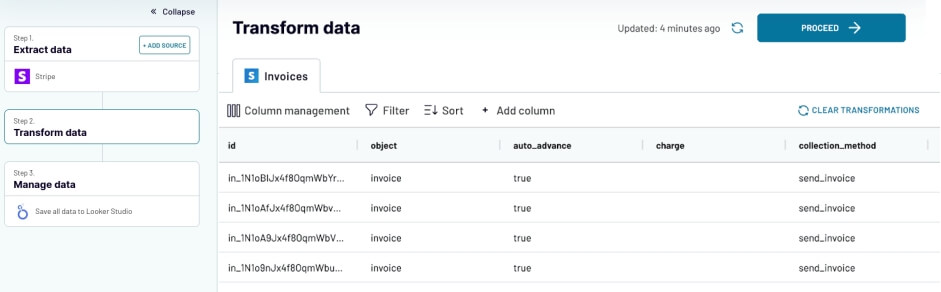
Étape 3 : Gestion des données
Enfin, vous devrez suivre les étapes pour autoriser la connexion de Coupler.io à Looker Studio.
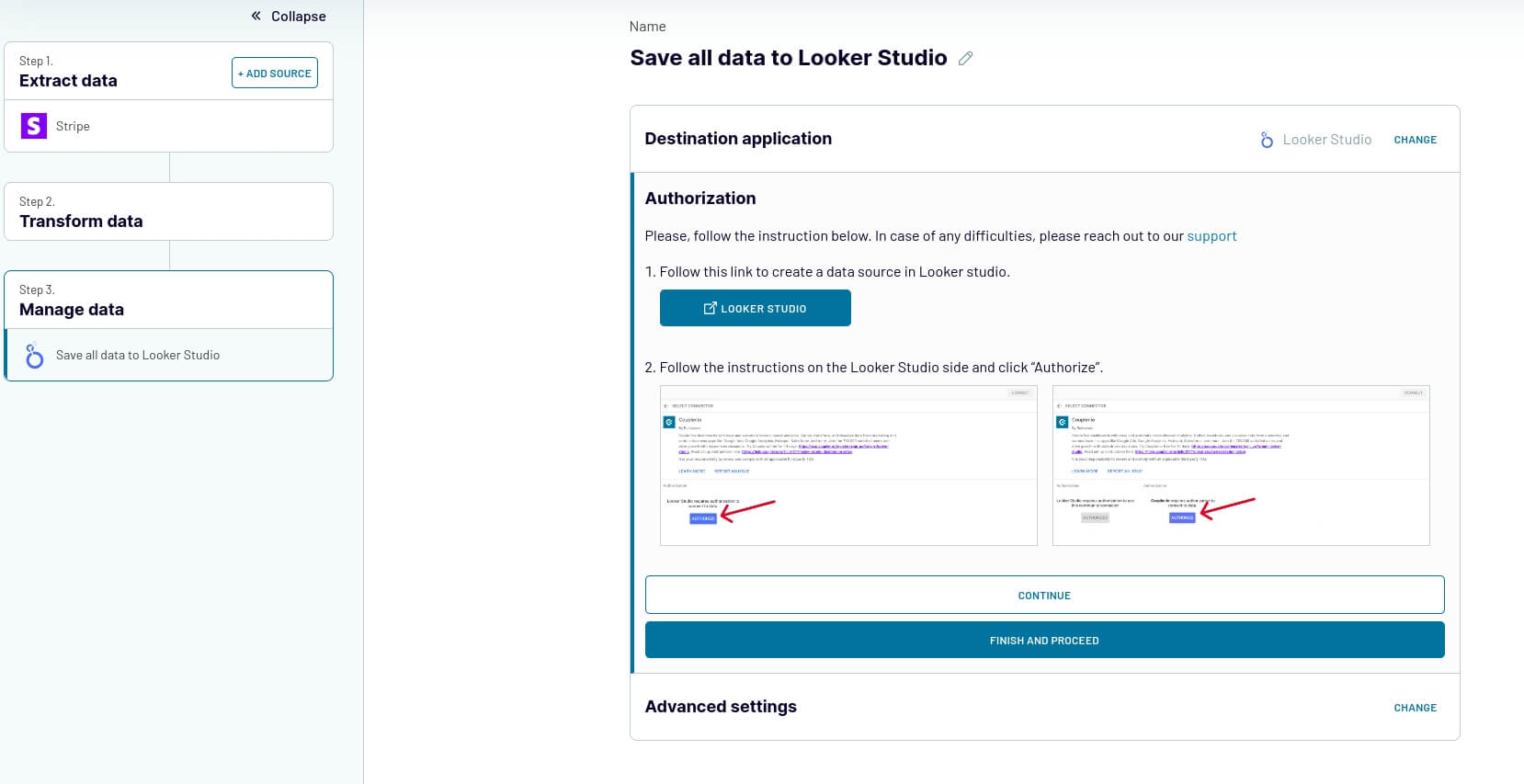
La dernière étape est facultative, mais nous vous encourageons à la réaliser. Si vous exportez des données à des fins de rapport, activez la fonction Automatic data refresh (d’actualisation automatique des données) et Coupler.io continuera à mettre à jour vos données Stripe dans Looker Studio.
Vous pouvez programmer vos exportations toutes les 15 minutes, toutes les 30 minutes, ainsi que toutes les heures, tous les jours ou tous les mois, en fonction de vos besoins. Grâce à cette fonctionnalité, votre tableau de bord contiendra toujours les données Stripe les plus récentes.
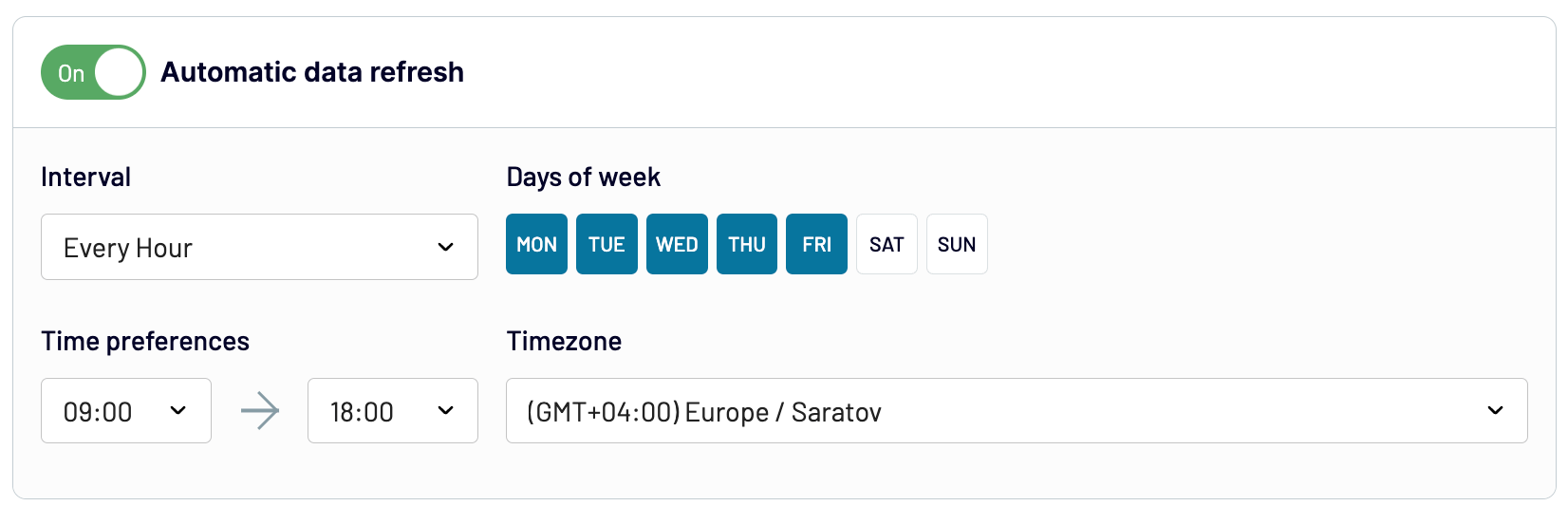
Cliquez sur Save and Run (Enregistrer et exécuter) pour terminer l’exportation et vérifier les dimensions sur le point d’être exportées.
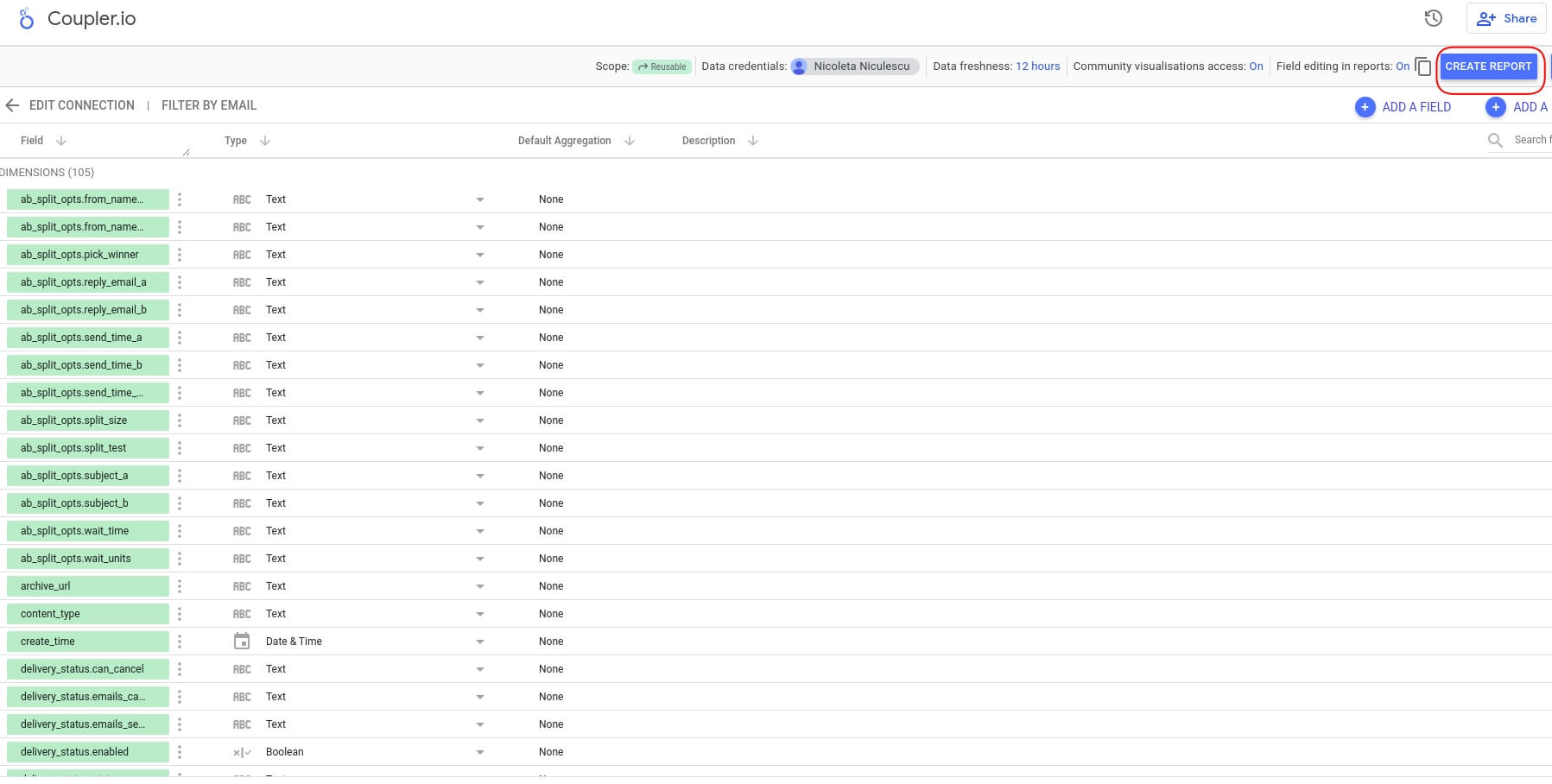
Voilà, c’est tout ! Maintenant, vos données seront exportées selon un calendrier et mises à jour automatiquement dans Looker Studio. Cliquez sur Create report (Créer un rapport) pour commencer à visualiser vos données financières.
Intégrer Stripe à Looker Studio via l’API
Comme nous l’avons mentionné précédemment, la connexion de Stripe à Looker Studio via l’API est un peu plus compliquée et nécessite de solides compétences techniques. Nous ne recommandons pas d’utiliser cette méthode si vous n’êtes pas sûr de savoir comment faire. Voici les principales étapes nécessaires pour connecter Stripe à Looker Studio via l’API :
- Obtenez les clés API nécessaires à partir de votre tableau de bord Stripe. Vous aurez généralement besoin de la « Publishable Key (Clé publiable) » et de la « Secret key (Clé secrète) ».
- Dans Looker Studio, vous devrez configurer une connexion à Stripe. Looker Studio utilise généralement une connexion appelée « Connection String » ou similaire pour se connecter à des sources de données externes.
- Utilisez LookML, le langage de modélisation de Looker Studio, pour modéliser les données que vous souhaitez extraire de Stripe.
- Mettez en place un calendrier pour que Looker Studio actualise les données de Stripe. Cela permet de s’assurer que vos rapports et tableaux de bord sont toujours à jour.
Gardez à l’esprit qu’il ne s’agit que de quelques étapes générales que vous devez suivre pour intégrer Stripe à Looker Studio. Si vous souhaitez utiliser ce chemin, vous devez toujours vous référer à la documentation API de Looker Studio et de Stripe.
Importation des données Stripe dans Looker Studio manuellement ou avec Stripe Sigma
Télécharger manuellement des données de Stripe vers Looker Studio est facile, mais cela ne fonctionne que si vous souhaitez exporter une ou deux entités de données. Si vous souhaitez exporter toutes les données Stripe ou plusieurs entités de données, nous vous recommandons d’automatiser le processus.
Cependant, nous allons voir comment vous pouvez exporter des données manuellement depuis Stripe. Pour ces tutoriels, nous allons exporter les Customers (Clients) de notre compte.
Connectez-vous à votre compte Stripe et cliquez sur Customers (Clients) dans votre tableau de bord. Dans le coin supérieur droit, vous verrez le bouton Export (Exporter).
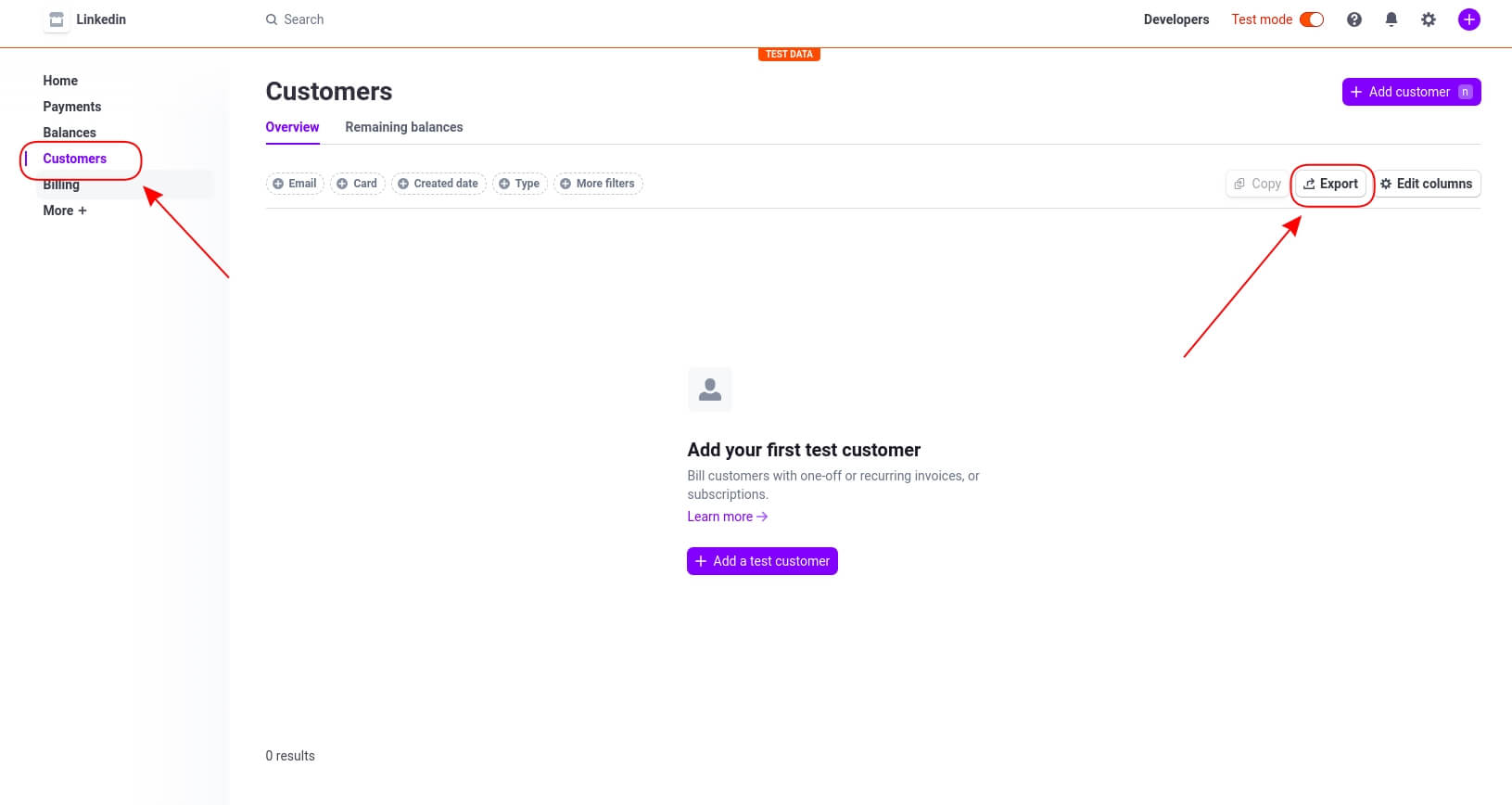
Après avoir configuré l’exportation en sélectionnant le fuseau horaire et la plage de données, vous pouvez cliquer sur Export (Exporter). Ensuite, allez dans Looker Studio, cliquez sur Create (Créer) et sélectionnez Data Source (Source de données). Recherchez File upload (Télécharger le fichier) comme source de données.
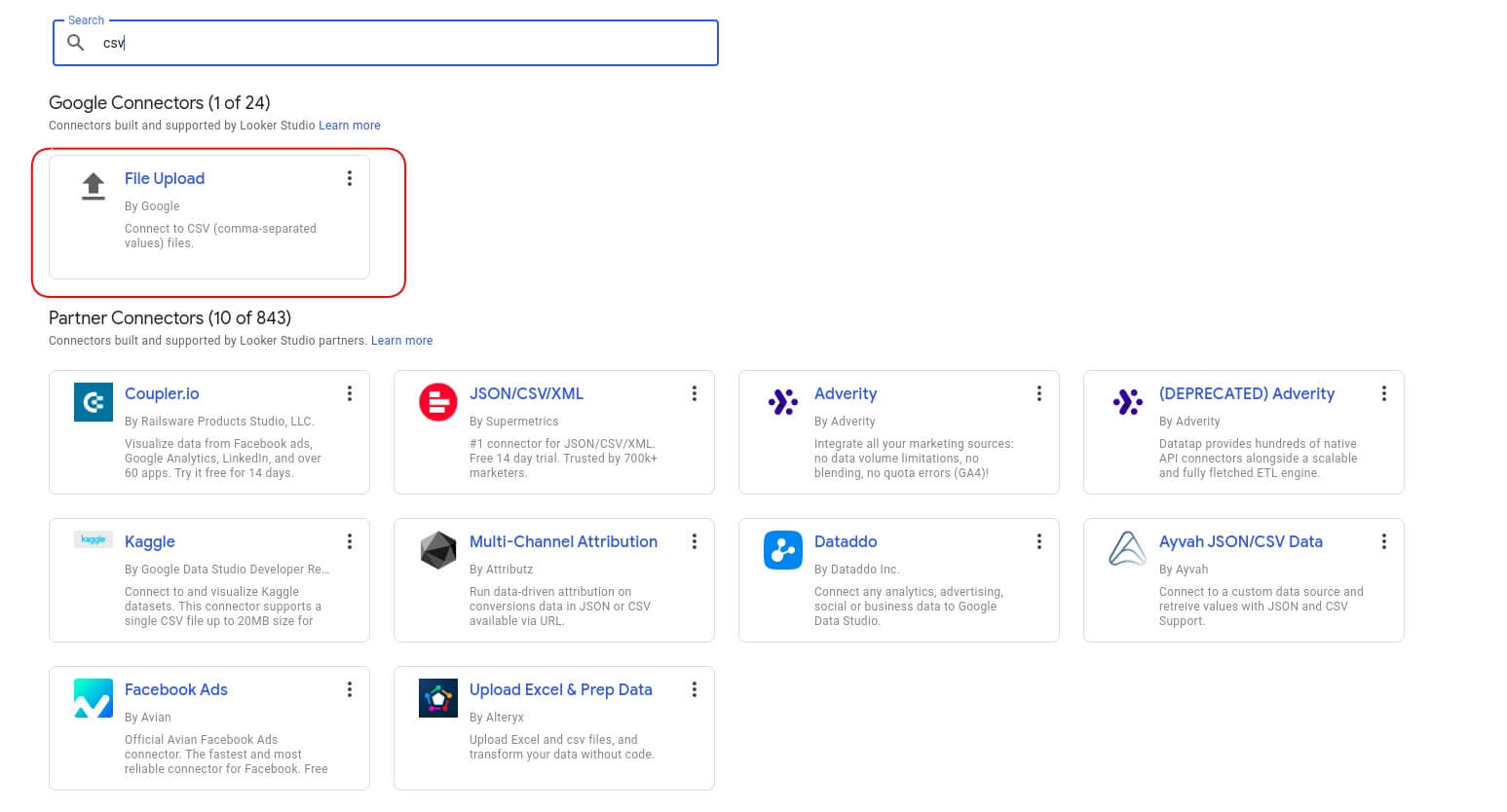
Après vous être connecté à votre compte Cloud Storage, vous pouvez ajouter le fichier CSV. Une fois qu’il est téléchargé, vous pouvez cliquer sur Connect (Connecter) et vos données brutes seront téléchargées dans Looker Studio.
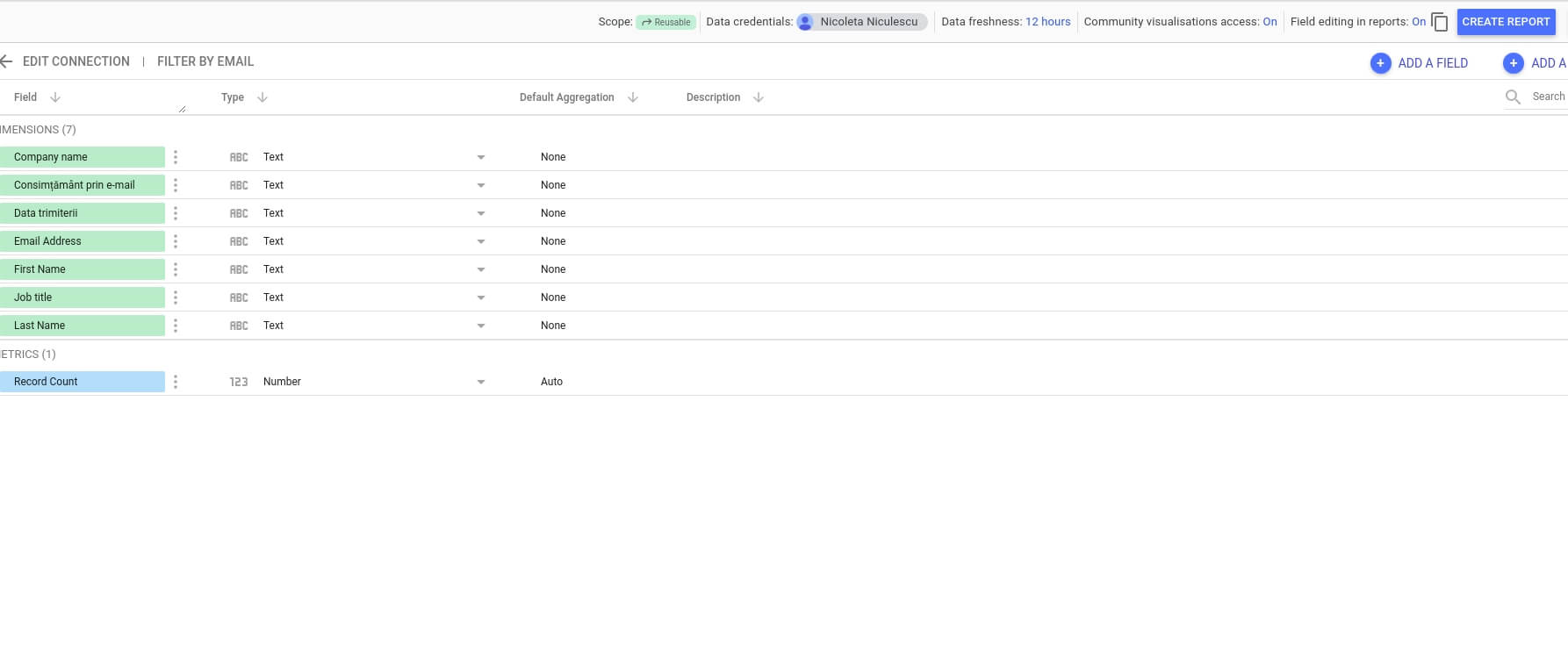
Si vous disposez de Stripe Sigma et que vous souhaitez exporter un rapport préétabli, vous pouvez suivre les étapes suivantes.
Commencez par vous connecter à votre compte Stripe (dashboard.stripe.com), cliquez sur More (Plus), et sélectionnez Stripe Sigma dans le menu de navigation.
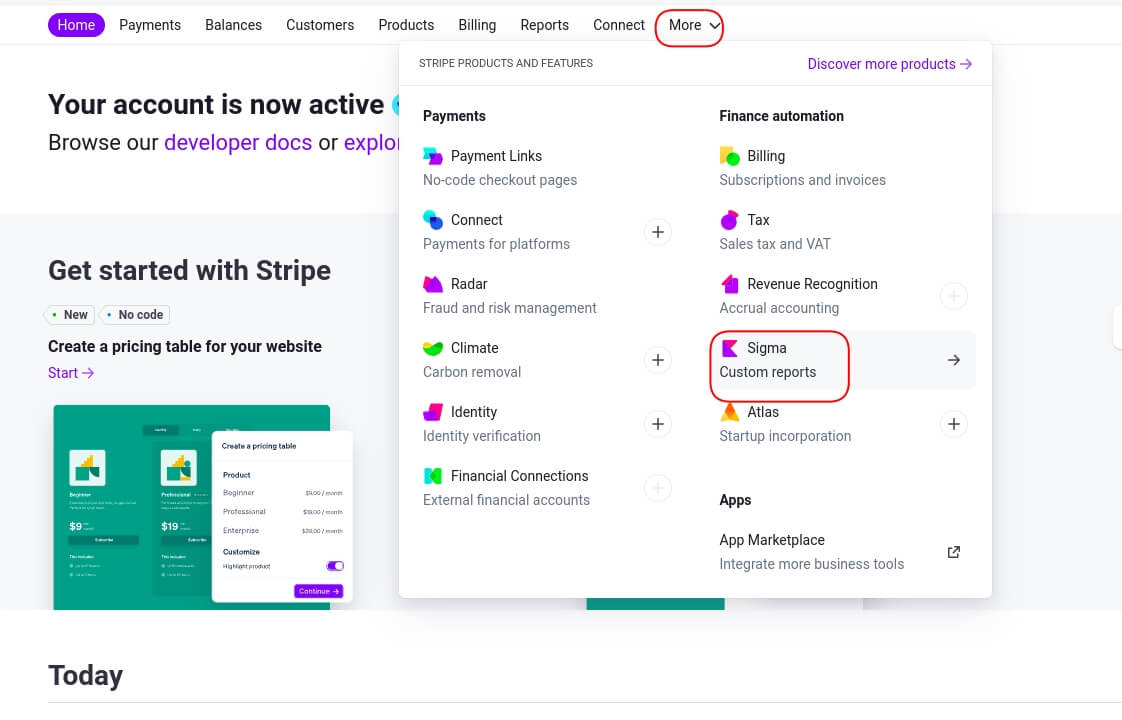
Vous pouvez créer votre propre rapport ou utiliser les modèles disponibles dans Stripe Sigma. Ces modèles sont également personnalisables, mais ils contiennent des informations prédéfinies.
Si vous souhaitez ajouter des données à un modèle, puis exporter le modèle vers Looker Studio, vous devez cliquer sur Templates (Modèles) et sélectionner celui dont vous avez besoin.
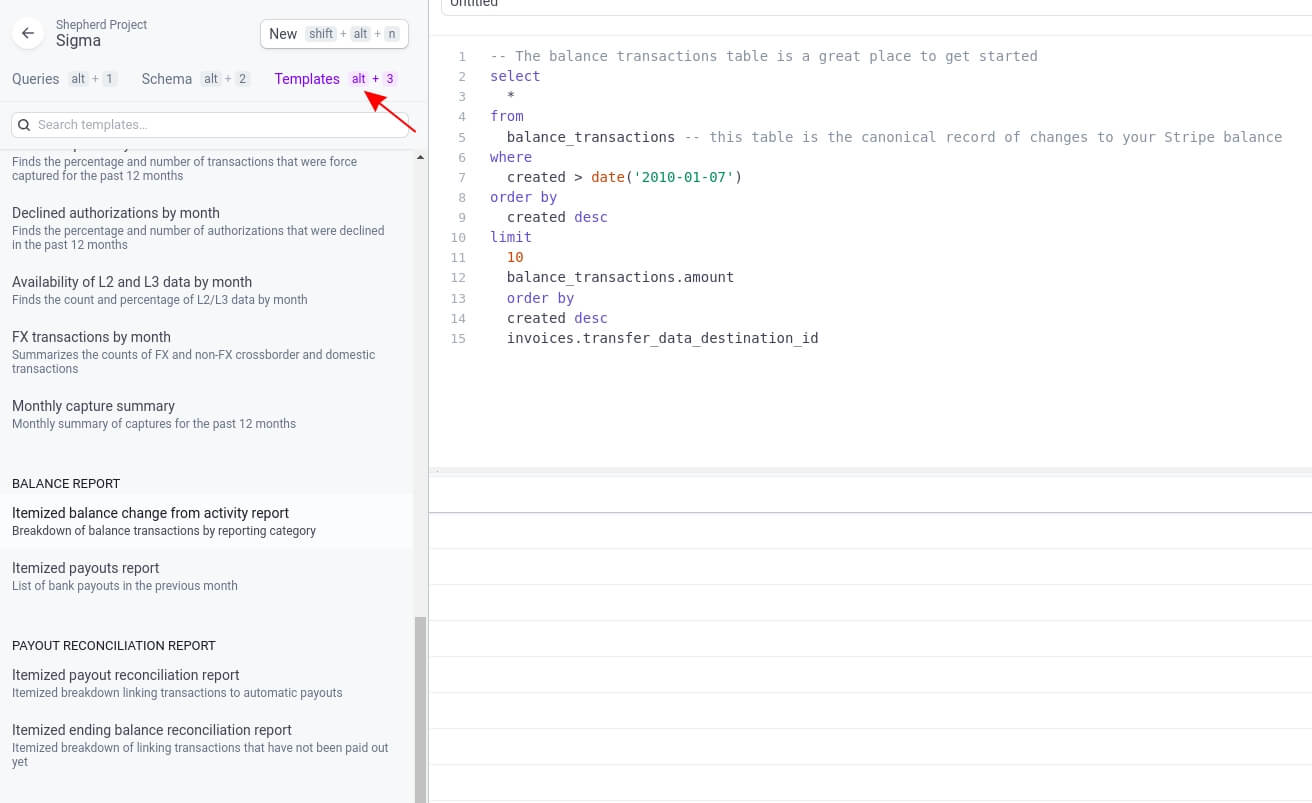
Après l’avoir personnalisé, vous pouvez exporter les données requises. Tout d’abord, Run (exécutez) le rapport et cliquez sur Download CSV (Télécharger CSV) dans le coin inférieur droit du tableau de bord Stripe Sigma.
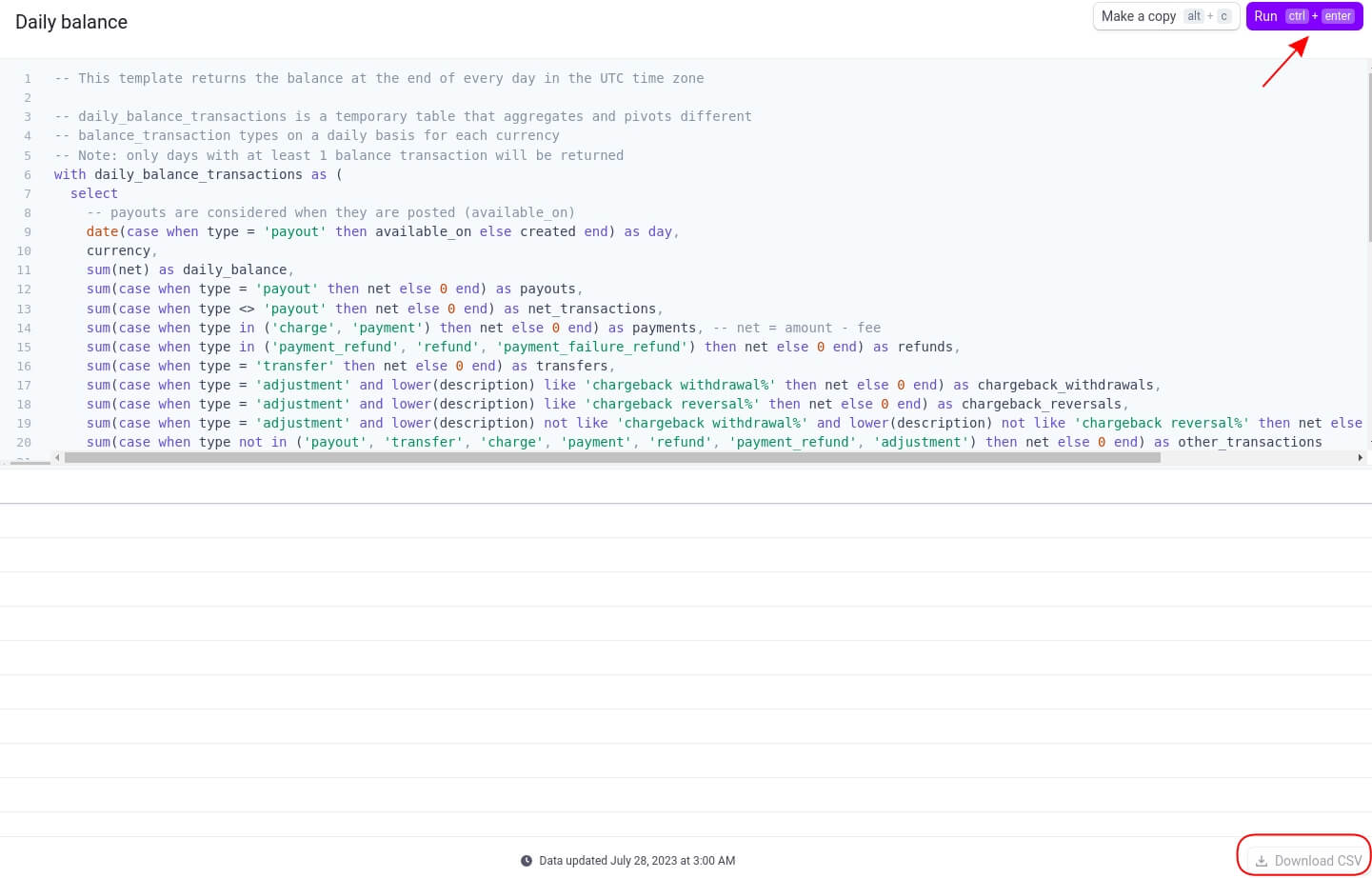
Ensuite, tout ce que vous avez à faire est d’ajouter le CSV à Looker Studio, en suivant les étapes que nous avons partagées plus tôt.
Pourquoi intégrer Stripe à Looker Studio ?
Lorsque vous choisissez d’automatiser l’intégration de Stripe à Looker Studio, via un connecteur tiers ou une API, vous bénéficiez de nombreux avantages, notamment
- Des informations en temps réel : Lorsque vous intégrez les deux applications, vos données sont automatiquement exportées vers Looker Studio. Vous pouvez même programmer les exportations en fonction de vos besoins. Vous disposez ainsi de données fraîches et prêtes à l’emploi pour vos rapports.
- Transformer et mélanger les données : Vous pouvez transformer vos données avant qu’elles ne soient ajoutées à Looker Studio à l’aide d’une solution tierce, comme Coupler.io. Elle vous permet de prévisualiser vos données et d’effectuer des transformations de données (trier et filtrer les données, effectuer des calculs basés sur des formules, gérer les colonnes, et plus encore). Vous pouvez également mélanger des données provenant de différents comptes Stripe ou ajouter des données provenant d’autres logiciels financiers tels que Xero ou QuickBooks.
- Gagner du temps : L’exportation manuelle des données prend du temps et vous devez le faire à chaque fois que vous voulez mettre à jour votre rapport dans Looker Studio. Cependant, si vous automatisez l’exportation, les données de votre tableau de bord resteront à jour sans effort manuel.
Automatisez vos rapports Stripe dans Looker Studio
En fonction de vos besoins, vous avez le choix entre plusieurs options pour connecter Stripe à Looker Studio. Chacune d’entre elles a un objectif différent. Pour des exportations rapides de 1 ou 2 entités de données, vous pouvez exporter manuellement des données depuis Stripe ou Stripe Sigma. Si vous choisissez Stripe Sigma, vérifiez le prix au préalable.
Si vous avez des connaissances techniques approfondies, vous pourriez être intéressé par l’intégration de Stripe à Looker Studio via l’API. Cependant, gardez à l’esprit que cette méthode peut être assez complexe pour les utilisateurs professionnels car elle nécessite de solides compétences en codage.
Si vous souhaitez connecter Stripe à Looker Studio et exporter des données automatiquement selon un calendrier pour créer des rapports approfondis, l’utilisation d’un connecteur de données tiers comme Coupler.io est la meilleure option. Il est facile de se connecter, et toutes les données de votre tableau de bord seront mises à jour automatiquement. De plus, vous pouvez transformer et mélanger les données brutes avant de les exporter vers Looker Studio.